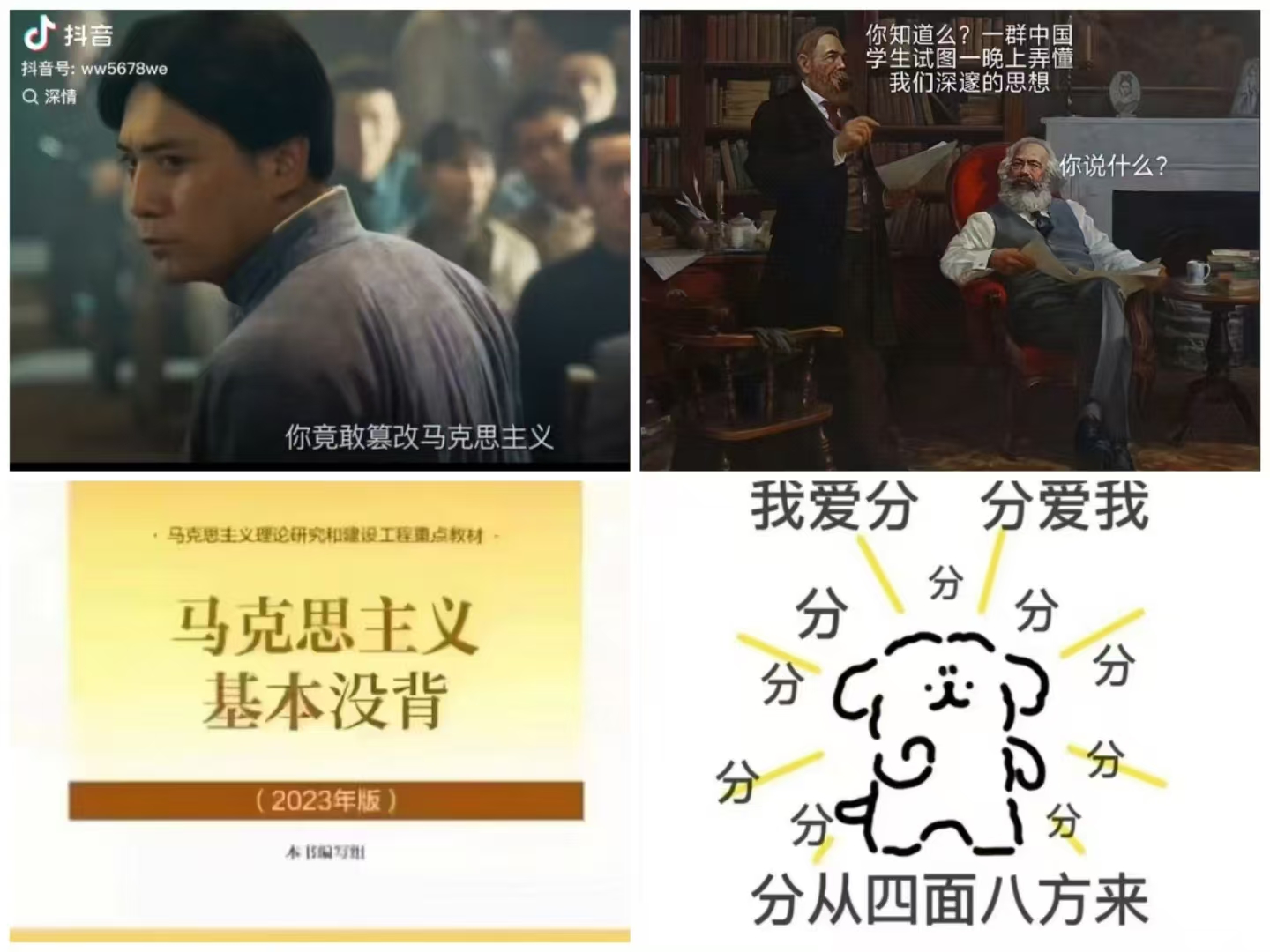UbuntuInstall
Ubuntu装进移动硬盘
安装流程
¶写在前面
本文记录本人使用移动硬盘安装Ubuntu系统的全过程,实现一个硬盘随插随用,任意电脑都可以使用(windows机器),但过程中也有踩坑,也不保证完全按照流程下来不会出错,仅供参考,下面罗列我的参考文章
(72 封私信 / 80 条消息) Ubuntu系统安装在移动固态硬盘,实现在不同电脑即插即用 - 知乎
Windows系统下,Ubuntu安装至移动硬盘(简单分析与详细安装教程)_移动硬盘安装ubuntu-CSDN博客
新手安装 Ubuntu 操作系统步骤教程_ubuntu安装教程-CSDN博客
¶Ubuntu 系统镜像下载
选择的是清华镜像源
Index of /ubuntu-releases/22.04/ | 清华大学开源软件镜像站 | Tsinghua Open Source Mirror
版本选择

¶U盘启动盘制作
插入U盘,打开UltraISO软件,不需要注册、不需要订购,点击“继续试用”即可
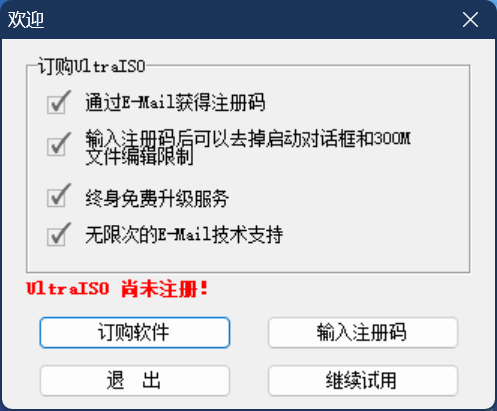
在软件界面找到Ubuntu 的iso文件
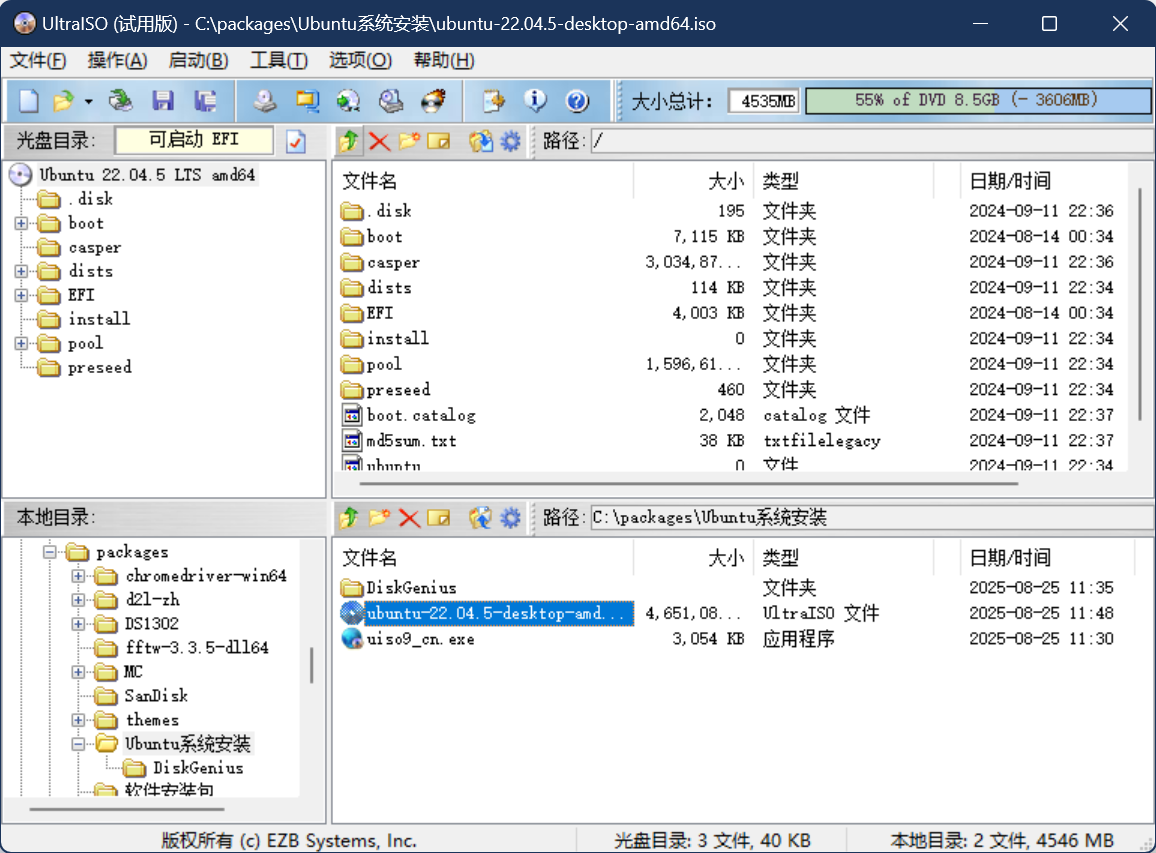
在菜里栏中 启动一>写入硬盘映像
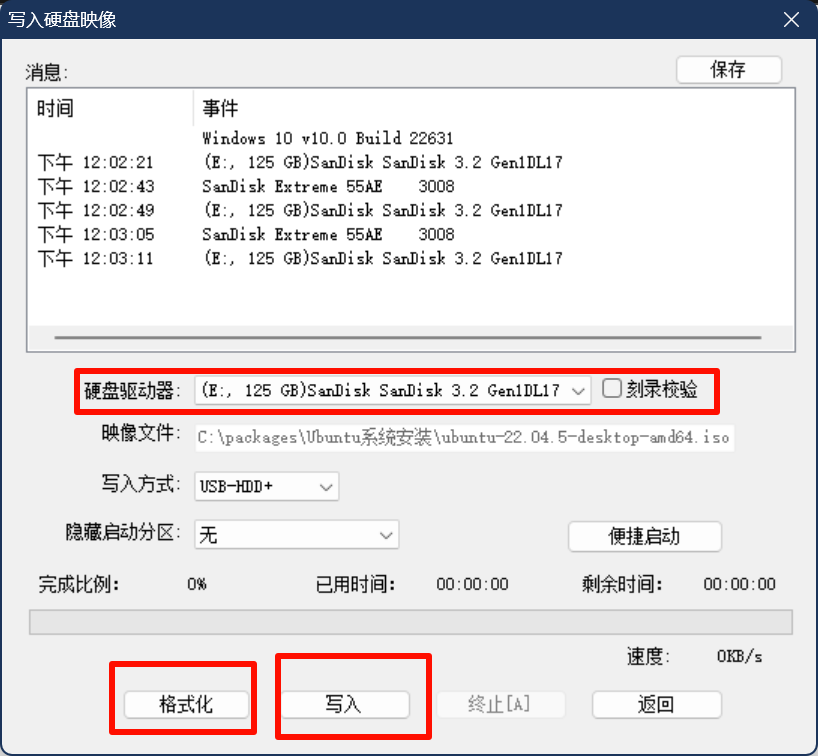
格式化之后进行写入,写入成功的界面如下:

¶移动硬盘分区
打开DiskGenius软件,在其左侧导航栏中点击选中需要分区的移动硬盘,在基本GPT处右键,点击创建新分区
如果你这里不是基本GPT 是基本MBR 那么你需要点击磁盘盘符 (我这里是HD1:Sandiskextreme55AE),右键,选择“转换分区表类型为GUID格式”
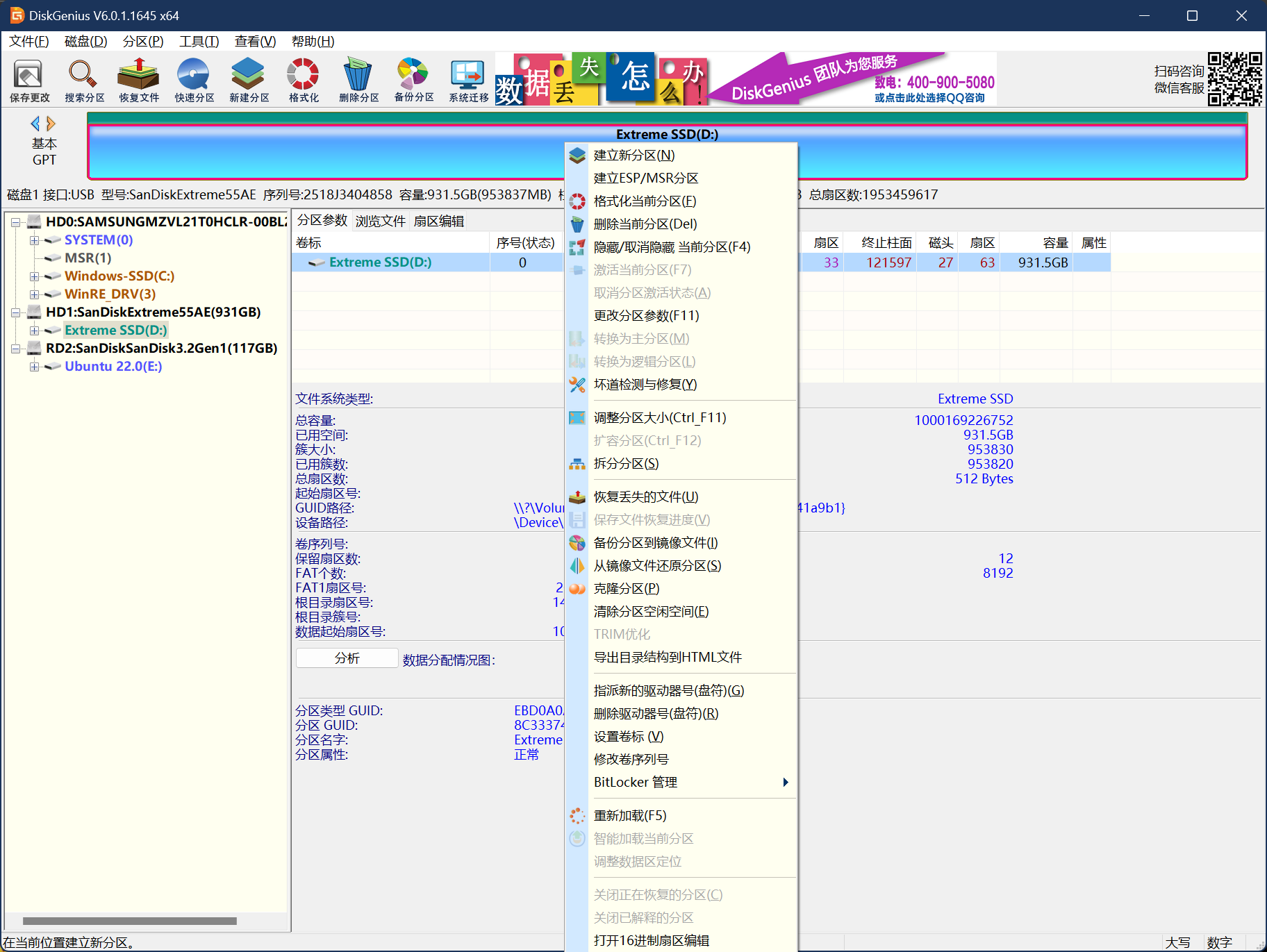
建立新分区的详细操作可以参考下面这个文章,但是注意不要学习他的分区命名
Windows系统下,Ubuntu安装至移动硬盘(简单分析与详细安装教程)_移动硬盘安装ubuntu-CSDN博客
我们一共分四个区域:
- ESP(0)分区 :文件系统类型为FAT32,大小我分配为1.0GB。该分区用于Linux系统的 /boot引导分区,后续启动 Ubuntu 系统的引导文件将会放在这个分区下的EFI目录,所以这个分区很重要
- 注意这个分区的建立请直接在右键之后的“建立ESP/MSR分区”这里建立ESP分区就好了,我这里建立的是1024MB(软件显示1G)大小
- 分区(1):文件系统类型为Linux swap partition,大小我分配为16.0GB。该分区用于Linux系统的swap交换空间
- 分区(2):文件系统类型为EXT4,大小我分配为80GB。该分区用于Linux系统的 “/” 目录。
- 分区(3) :文件系统类型为EXT4大小我分配为200 GB。该分区用于Linux系统的 “/home” 目录。
注意,这四个分区对于EXT4类型文件系统是可以按照下面方法设置的(这个图来自上面的csdn),其他分区最好先不要设置卷标,也可以都不设置卷标
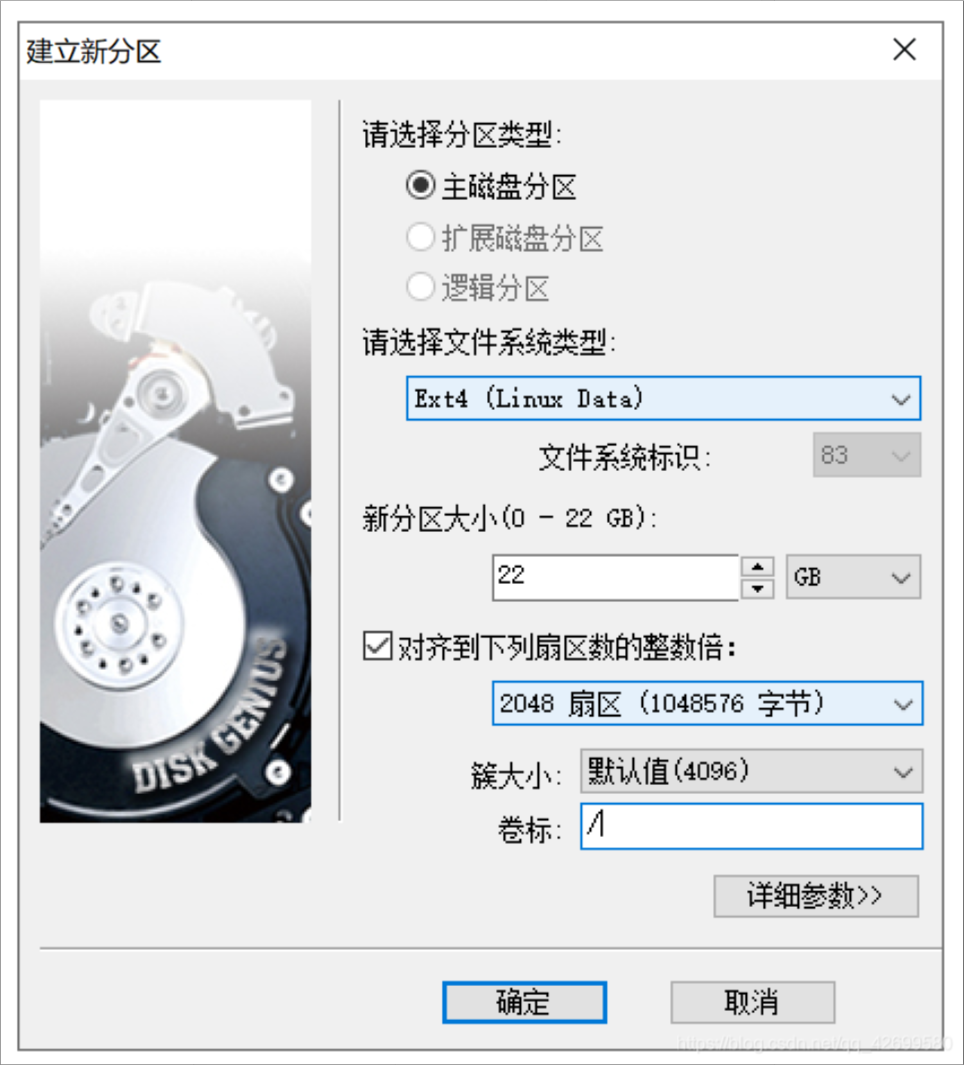
四个分区建立后,点击上方图标栏的“保存更改”按钮,完成分区。
¶安装Ubuntu系统
在Ubuntu系统安装之前,需要记住自己的移动硬盘容量大小及其命名、电脑硬盘大小以及自定义的Ubuntu系统4个分区的大小
接下来就是对Ubunut系统的安装了,重启电脑,在开机界面按住F2进入BIOS界面(不同电脑可能不一样,自行善用搜索即可),在BIOS界面找到 Secure Boot(或安全启动),将其关闭,而后找到Boot Option(或启动选项),将USB启动项设置为第一启动,然后保存并退出BIOS界面,这个时候就会从U盘进行启动Ubuntu安装界面(原谅我只找到了这个高糊画质,参考Ubuntu安装详细教程_哔哩哔哩_bilibili)
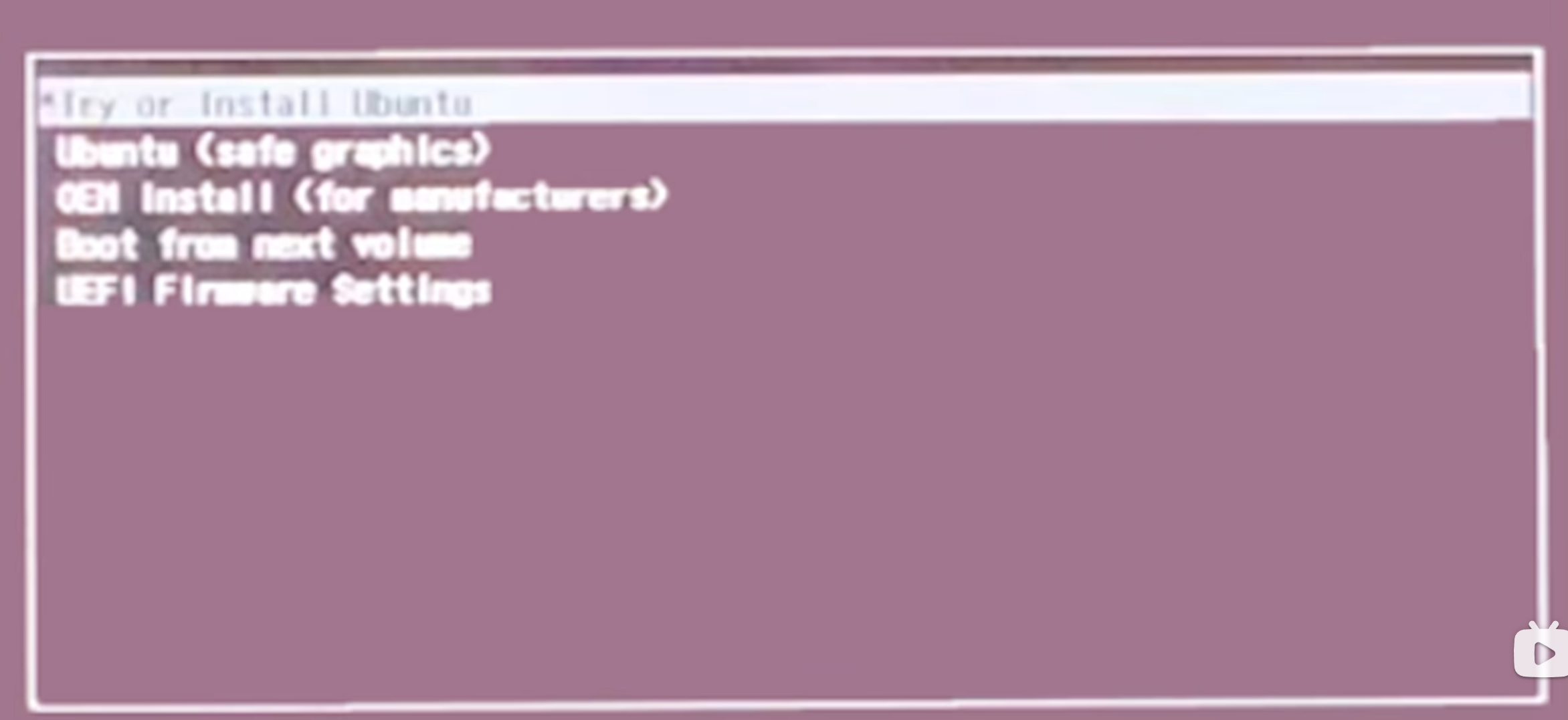
我点击了第一个Try or Install Ubuntu 但是点击之后就是黑屏,有一个光标,但是按键盘没任何反应;所以我选了第二个Ubuntu(safe graphics)才成功进入启动界面,神奇。
进入安装界面之后,首先是一些常规选项,参考上面B站视频或者是csdn链接都可以,一路设置之后,到了这里
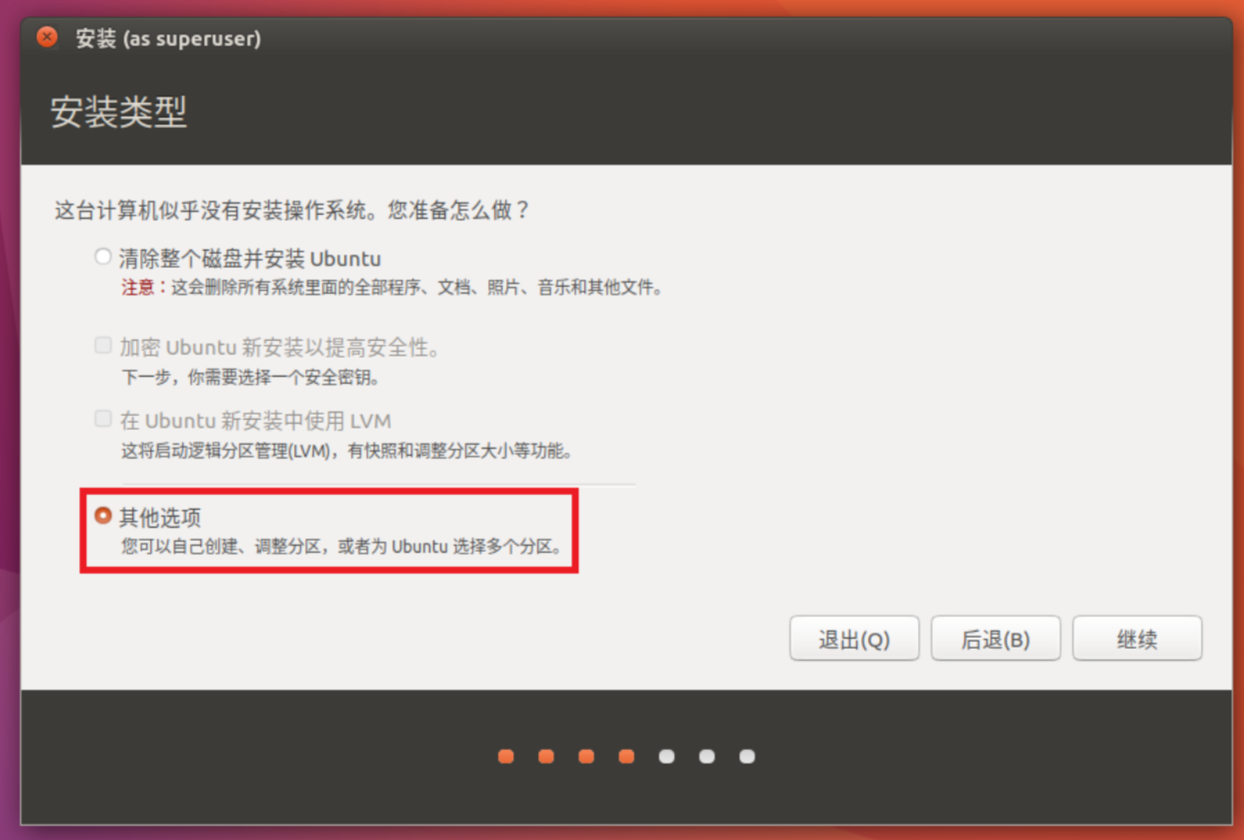
这里要注意一定要选择其他选项,不然你电脑原本的windows硬盘有可能也被格式化了!!!
继续之后会是下面的界面
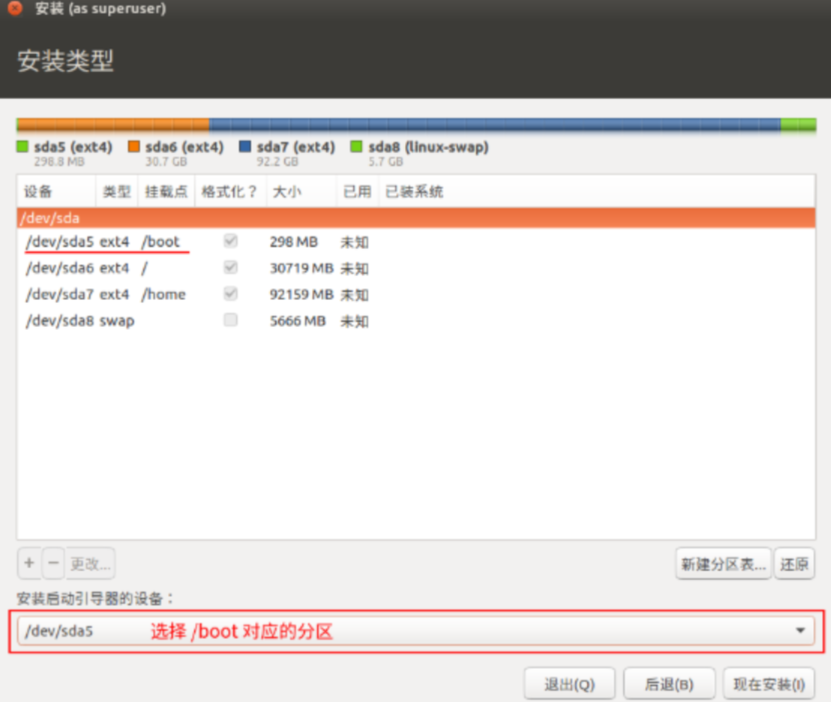
你的这个界面可能会有很多选项,但是请你仔细识别,这里面包含了windows分区的磁盘和你插入的移动硬盘的分区,一般来说你首先看有一个Windows Boot Manager ,那么这个盘就是Windows的硬盘,同一个名字下面的都不要动,那显然还有另外一个设备,那么你可以根据内存大致推断他是不是你的硬盘,然后按照分区来,"安装启动引导器的设备"一定要选择 /boot 对应的分区—ESP分区,然后可能上面这个图也不是很准确,你的界面的挂载点应该是空的,没有任何选项,然后只有两个ext4类型的分区设备,分别双击他们进行更改,你发现可以更改他们的挂载点,对应我前面提到的:
- 分区(2):文件系统类型为EXT4,大小我分配为80GB。该分区用于Linux系统的 “/” 目录。
- 分区(3) :文件系统类型为EXT4,大小我分配为200 GB。该分区用于Linux系统的 “/home” 目录。
这两部分更改好了之后就选好启动盘("安装启动引导器的设备"选择 /boot 对应的分区—ESP分区),直接安装就行了。
然后系统会提示你进行重启,注意重启的时候要拔掉启动U盘,我在这一步进入了grub界面,这是因为系统找不到ubuntu的启动文件了,这个时候可以参考网上资料找一找,但是我当时只是输入exit,然后启动的时候把启动引导选择了windows,进了一次windows之后再次返回启动Ububtu界面,发现就好了,正常进入系统。神奇。。。。
到这个阶段为止,Ubuntu在你的电脑上就可以顺畅使用了,但是在别人电脑上还不行。
当把移动固态硬盘插到其他电脑时,是不能正常使用的,原因是移动硬盘的ESP分区中没有引导文件,解决过程如下:
重新插上U盘和移动固态硬盘,进入Ubuntu系统后,连上网络,安装 boot-repair 软件:
1 | sudo apt-add-repository ppa:yannubuntu/boot-repair |
安装完成后,打开终端执行该软件
1 | boot-repair |
点击**Recommended repair(或推荐修复)**按钮,等待修复完成即可
之后就可以随便任意电脑都可以打开你的移动硬盘上的Ubuntu系统啦!